PYDF - Une autre commande «DF» pour vérifier l'utilisation du disque dans différentes couleurs
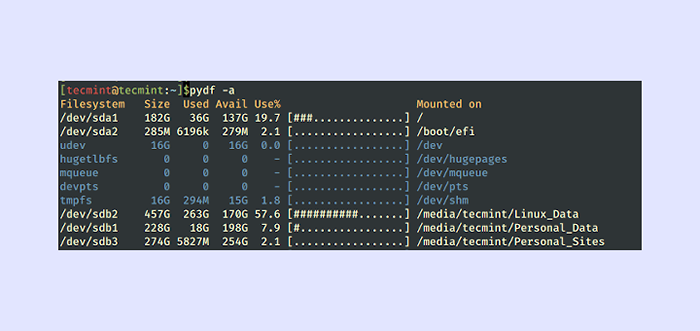
- 4160
- 934
- Thomas Richard
Le "pydf"(Système de fichiers de disque Python) est un outil de ligne de commande avancé et une bonne alternative à la «commande df», qui est utilisée pour afficher la quantité d'espace disque utilisé et disponible sur un système de fichiers monté, le même que Commande DF, Mais dans différentes couleurs. La sortie de la commande PYDF peut être personnalisable en fonction de vos besoins.
Ce "pydf»La commande est écrite en python langue qui affiche la quantité d'utilisation du disque et l'espace disponible sur le système de fichiers monté Linux, en utilisant des couleurs personnalisées pour différents types de systèmes de fichiers.
Installation du PYDF dans les systèmes Linux
Par défaut, le pydf L'outil n'est pas installé sur des distributions basées sur RHEL telles que CentOS, Fedora Rocky et Alma Linux, vous devez l'installer en utilisant les commandes suivantes.
# python3 -m venv pydf # source pydf / bin / activer # python3 -m pip install pydf
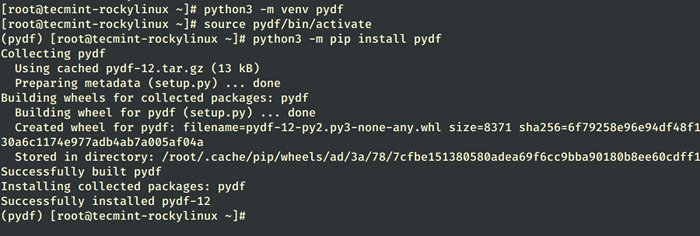 Installez PYDF dans les systèmes RHEL
Installez PYDF dans les systèmes RHEL Sur les anciennes versions des distributions basées sur RHEL, vous devez activer le référentiel EPEL et l'installer en utilisant la commande yum comme indiqué.
# yum installer pydf
Sur Debian / Ubuntu / Linux Mint
Sur les distributions basées sur Debian, le pydf L'outil est disponible dans le gestionnaire de packages, vous pouvez l'installer à l'aide de commandes apt-get ou apt comme indiqué.
$ sudo apt-get install pydf ou $ sudo apt install pydf
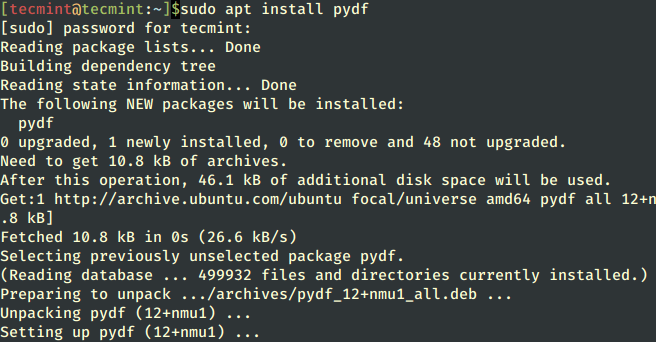 Installez PYDF dans Debian Systems
Installez PYDF dans Debian Systems Sur d'autres distributions Linux, vous pouvez installer pydf en utilisant le gestionnaire de package par défaut comme indiqué.
$ sudo émerge -a app-admin / pydf [sur Gentoo Linux] $ sudo apk ajouter pydf [sur Alpine Linux] $ sudo pacman -s pydf [sur Arch Linux] $ sudo zypper installer pydf [sur Ouverte]]
Comment utiliser la commande pydf dans Linux
Si vous exécutez uniquement le «pydf»Commande sans spécifier un argument, il affichera uniquement des informations sur l'utilisation de l'espace disque ainsi que tous les systèmes de fichiers montés.
# pydf
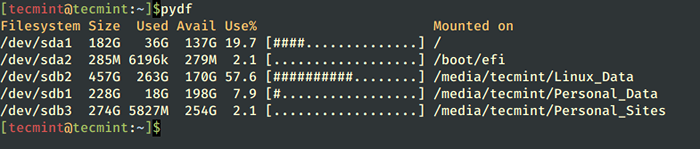 PYDF - Afficher l'utilisation du disque du système de fichiers
PYDF - Afficher l'utilisation du disque du système de fichiers Pour vérifier quel système de fichiers a 0 Blocks, exécutez simplement la commande suivante avec le «-un" ou "--tous" argument.
# pydf -a
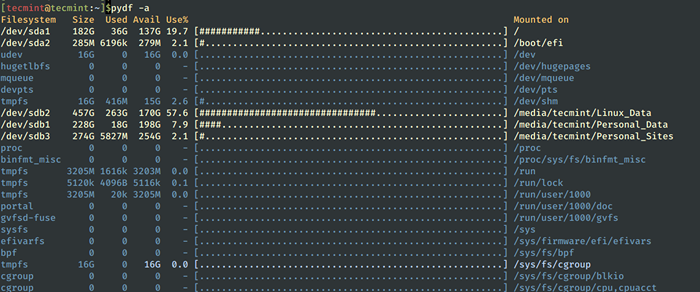 PYDF - Afficher le système de fichiers avec 0 blocs
PYDF - Afficher le système de fichiers avec 0 blocs Pour voir la sortie au format lisible par l'homme, utilisez l'option "-H ", qui imprimera les tailles (e.g., 10k, 10m, 10g).
# pydf -h
 PYDF - Afficher l'utilisation du disque au format lisible par l'homme
PYDF - Afficher l'utilisation du disque au format lisible par l'homme Pour imprimer les tailles en kilo-great (e.g., 1024 Taille du bloc) Utilisez l'option "-k" comme indiqué ci-dessous.
# pydf -K
 PYDF - Afficher l'utilisation du disque dans les kilo-kilobytes
PYDF - Afficher l'utilisation du disque dans les kilo-kilobytes Pour imprimer la sortie résumé dans les mégaoctets (e.g., 1048576 Taille du bloc) Utiliser l'option "-m" comme indiqué ci-dessous.
# pydf -m
 PYDF - Afficher l'utilisation du disque dans les mégaoctets
PYDF - Afficher l'utilisation du disque dans les mégaoctets Pour imprimer les tailles en gigaoctets (e.g., 1073741824), spécifiez l'option "-g" comme indiqué ci-dessous.
# pydf -g
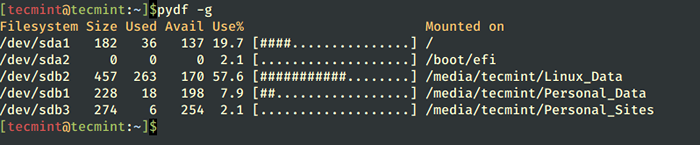 PYDF - Afficher l'utilisation du disque dans les gigaoctets
PYDF - Afficher l'utilisation du disque dans les gigaoctets Pour voir les informations sur inodes Au lieu de blocs, utilisez l'argument "-je"Comme indiqué ci-dessous.
# pydf -i
Si vous souhaitez désactiver la sortie colorisée, utilisez simplement l'option "--bw".
# pydf - bw
Comment personnaliser les couleurs PYDF
Le PYDF a son propre fichier de configuration, où vous pouvez définir vos propres couleurs personnalisées pour donner une idée supplémentaire et regarder votre sortie.
# vi / etc / pydfrc
Pour plus d'informations et d'utilisation, lisez la page d'aide du pydf en exécutant "pydf -help"Dans un terminal.
# pydf - help
- « Regardez des films / émissions de télévision préférés en ligne en utilisant «Popcorn Time» dans votre bureau Linux
- Comment créer des formulaires remplissables avec des rôles utilisateur dans les documents uniquement Office »

